Onderstaand vindt u de instructie voor het installeren van SalonNet op uw computer. De licentie wordt gekoppeld aan de computer waar SalonNet wordt geinstalleerd. Onderstaande procedure is alleen bruikbaar indien op de betreffende computer internet aanwezig is.
Stap 1. Downloaden en installeren demonstratieversie SalonNet
Download en installeer de demonstratieversie van SalonNet. Klik HIER om de demomonstratieversie te downloaden. Mogelijk zal uw browser onderstaande melding weergeven:
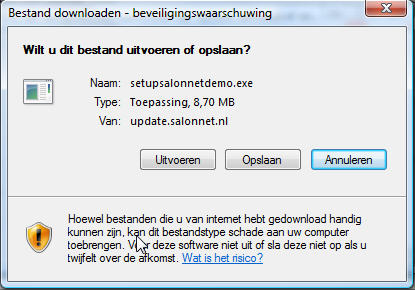
Of

Selecteer [Uitvoeren]. Het installatie programma wordt ingelezen op uw computer en gestart.
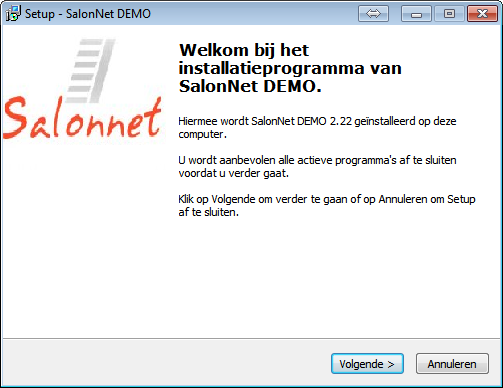
Selecteer voor [Volgende] en [Installeren]. De demonstratieversie wordt nu geinstalleerd en gestart. Na het welkomvenster kunt u eventueel de salongegevens invullen (niet noodzakelijk).
Stap 2. Downloaden en installeren offiële versie SalonNet
Download de officiele versie van SalonNet:

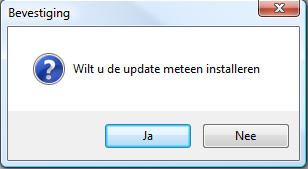
Nadat het downloaden installeert u de update. De installatieprocedure wordt 2x doorlopen. Bevestig eventuele vragen altijd met [Installeren] of [Voltooien].
De officiele versie van SalonNet wordt automatisch gestart. De licentiemelding is ter informatie, en kunt u wegklikken.
Stap 3. Aanvragen abonnementsleutel
Nu is alle benodigde software geinstalleerd, en kan de abonnementsleutel worden aangevraagd.
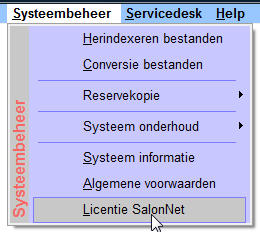
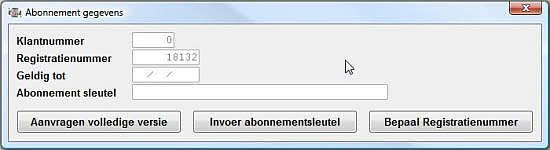
Noteer het registratienummer (18132 in dit voorbeeld). Dit heeft u nodig in het volgende venster. Klik [Aanvragen volledige versie]. Selecteer [Nu aanvragen] in het volgende venster.
Onderstaand ziet een voorbeeld hoe het bedrijf is ingevuld:
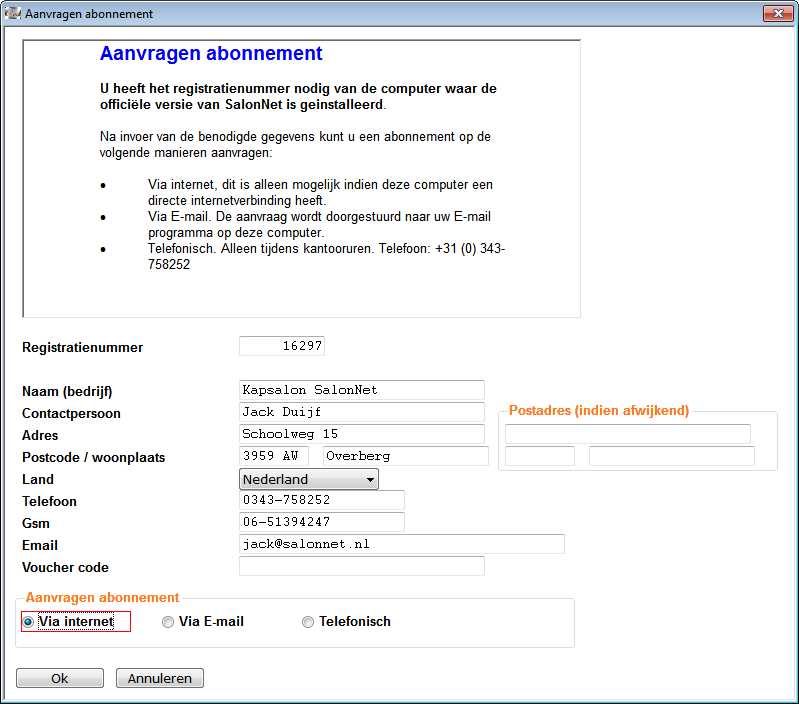
Het is van het grootste belang dat u de gegevens correct invoert. Extra zorgvuldigheid is geboden bij het invoeren van het registratienummer en e-mail adres. Op dit e-mail adres ontvangt de abonnement gegevens.
Zorg er voor dat de optie "Via Internet" is geselecteerd. Klik op [Ok], en een samenvatting van uw gegevens wordt weergegeven:
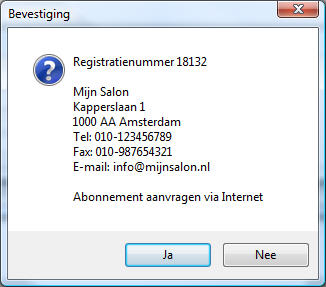
Indien alles juist is kiest u [Ja]. De aanvraag wordt meteen verwerkt via internet. Als laatste wordt u geinformeerd over de aanvraag.
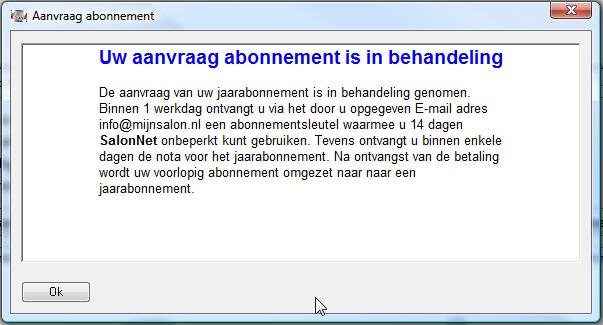
Stap 4. Invoer abonnementsleutel
Binnen 30 minuten ontvangt een e-mail bericht met de abonnementgegevens. Deze ziet er als volgt uit:
Geachte relatie, Onderstaand vindt de licentiegegevens van SalonNet.
U kunt deze bijwerken in "Systeembeheer\Licentie Salonnet", kies de optie "Invoer abonnementsleutel".
Klantnummer : 11111.
Controlegetal : 18132.
Abonnementsleutel : 416919-296811-HICBB-BJIADJ
Geldig tot : dd/mm/jjjj.
U dient dit als volgt te verwerken in SalonNet:
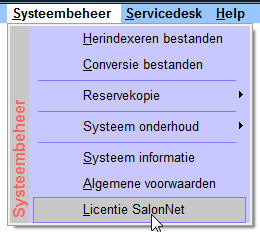
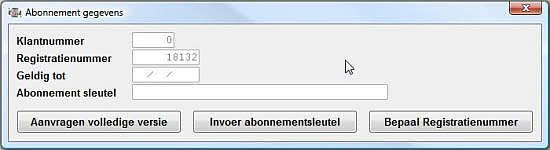
Selecteer [Invoer abonnementsleutel]
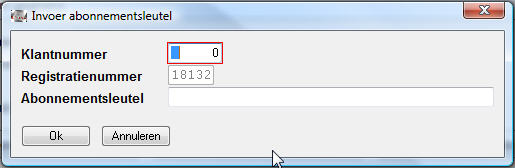
Vul het klantnummer en de abonnementsleutel in (knippen en plakken vanuit uw e-mail kan ook) en selecteer [Ok]. De invoer wordt gecontroleerd.
Zodra de gegevens zij geaccepteerd kunt u SalonNet afsluiten en opnieuw opstarten. De installatie en registratie is nu voltooid.
U heeft nu een volledig werkende versie van SalonNet!
